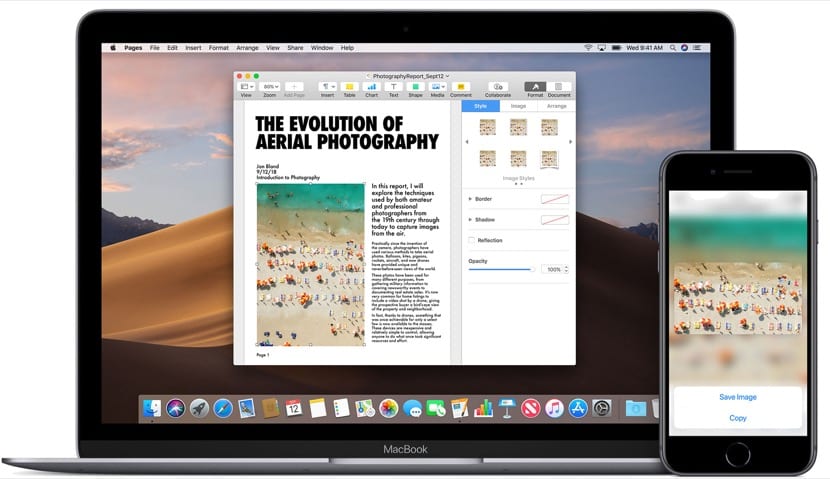
ಖಂಡಿತವಾಗಿಯೂ ನಾವೆಲ್ಲರೂ ಒಂದೆರಡು ಕೀಗಳು ಮತ್ತು ವಾಯ್ಲಾವನ್ನು ಒತ್ತುವಷ್ಟು ಸರಳವಾಗಿದೆ ಎಂದು ಯೋಚಿಸುತ್ತಿದ್ದೇವೆ, ಆದ್ದರಿಂದ ಮ್ಯಾಕ್ನಲ್ಲಿ ನಕಲಿಸಲು ಮತ್ತು ಅಂಟಿಸಲು ಹೆಚ್ಚಿನ ಆಯ್ಕೆಗಳು ಲಭ್ಯವಿರುವುದನ್ನು ನೋಡುವುದರಲ್ಲಿ ಅರ್ಥವಿಲ್ಲ. ಆದರೆ ನಮಗೆ ಹಲವಾರು ಆಸಕ್ತಿದಾಯಕ ಆಯ್ಕೆಗಳಿವೆ ಮತ್ತು ಅನುಮತಿಸುವ ಕೆಲವು ಅಪ್ಲಿಕೇಶನ್ಗಳು ಸಹ ಇವೆ ನಾವು ಈ ಕಾರ್ಯದಲ್ಲಿ ಇನ್ನೂ ಒಂದು ಹೆಜ್ಜೆ ಇಡುತ್ತೇವೆ ಮತ್ತು ಖಂಡಿತವಾಗಿ ವಿಂಡೋಸ್ ಅಥವಾ ಇತರ ಆಪರೇಟಿಂಗ್ ಸಿಸ್ಟಂಗಳಿಂದ ಮ್ಯಾಕೋಸ್ಗೆ ಚಲಿಸುವ ಅನೇಕ ಬಳಕೆದಾರರು ನಾವು ನಕಲಿಸಲು ಮತ್ತು ಅಂಟಿಸಲು ಇರುವ ಮಾರ್ಗಗಳನ್ನು ತಿಳಿದುಕೊಳ್ಳುವುದು ಅವರಿಗೆ ಅದ್ಭುತವಾಗಿದೆ.
ಪ್ರಸ್ತುತ ಮ್ಯಾಕ್ಗಳಲ್ಲಿ ಮ್ಯಾಕೋಸ್ನ ಹೊಸ ಆವೃತ್ತಿಗಳಿಗೆ ಧನ್ಯವಾದಗಳು ಎಂದು ನಾವು ಹೇಳಬಹುದು ನಮ್ಮ ಐಫೋನ್, ಐಪಾಡ್ ಟಚ್ ಅಥವಾ ಐಪ್ಯಾಡ್ನಿಂದ ಪಠ್ಯ, ಚಿತ್ರ ಮತ್ತು ವೀಡಿಯೊವನ್ನು ನಕಲಿಸಿ ಮತ್ತು ಅಂಟಿಸಿ ಸುಲಭವಾಗಿ ಮತ್ತು ತ್ವರಿತವಾಗಿ ಮ್ಯಾಕ್ಗೆ. ಇದೆಲ್ಲವನ್ನೂ ನಾವು ಇಂದು ನೋಡಲಿದ್ದೇವೆ.
ಆದರೆ ನಾವು ಭಾಗಗಳಾಗಿ ಹೋಗೋಣ ಮತ್ತು ಎಲ್ಲರಿಗೂ ಸುಲಭವಾದ ವಿಷಯದಿಂದ ಪ್ರಾರಂಭಿಸೋಣ, ಅದು ಮ್ಯಾಕ್ನಲ್ಲಿ ನಕಲಿಸುವುದು ಮತ್ತು ಅಂಟಿಸುವುದು. ನಿಸ್ಸಂಶಯವಾಗಿ ಇದನ್ನು ವಿಂಡೋಸ್ಗೆ ಹೋಲುವ ಕೀಲಿಗಳಿಂದ ಮಾಡಲಾಗುತ್ತದೆ ಆದರೆ ಇದು ವಿಭಿನ್ನವಾಗಿದೆ ಆದ್ದರಿಂದ ಮೊದಲು ನೋಡೋಣ ಮ್ಯಾಕೋಸ್ನಲ್ಲಿ ಈ ಕ್ರಿಯೆಯನ್ನು ನಿರ್ವಹಿಸಲು ನಾವು ಬಳಸಬೇಕಾದ ಕೀಲಿಗಳು ಇವು.

ಆಜ್ಞೆಯನ್ನು ಮ್ಯಾಕೋಸ್ನಲ್ಲಿ ನಕಲಿಸಿ ಮತ್ತು ಅಂಟಿಸಿ
ಈ ತ್ವರಿತ ಕಾರ್ಯವನ್ನು ಬಳಸಲು ನಾವು cmd ಅನ್ನು ಒತ್ತಿ ಅದನ್ನು ಕೀ ಎಂದೂ ಕರೆಯುತ್ತೇವೆ ಆಜ್ಞೆ ಮತ್ತು ಅಕ್ಷರ ಸಿ (ನಕಲು). ಇದರೊಂದಿಗೆ ನಾವು ಈಗಾಗಲೇ ಪಠ್ಯವನ್ನು ಹೊಂದಿದ್ದೇವೆ ಅಥವಾ ನಮ್ಮ ಕ್ಲಿಪ್ಬೋರ್ಡ್ಗೆ ನಕಲಿಸಲು ನಾವು ಬಯಸುತ್ತೇವೆ ಮತ್ತು ನಂತರ ನಾವು ಅದನ್ನು ಯಾವುದೇ ಡಾಕ್ಯುಮೆಂಟ್, ಫೈಲ್ ಅಥವಾ ಅದೇ ರೀತಿಯ ಕೀಲಿಗೆ ಅಂಟಿಸುತ್ತೇವೆ ಅದೇ ಕೀಲಿಯನ್ನು ಒತ್ತುವ ಮೂಲಕ ಆಜ್ಞೆ (cmd) ಮತ್ತು V (ಅಂಟಿಸಿ) ಅಕ್ಷರ. ಮ್ಯಾಕ್ ಕೀಬೋರ್ಡ್ಗಳು ಮತ್ತು ಮೆನುಗಳು ಸಾಮಾನ್ಯವಾಗಿ ಇವುಗಳನ್ನು ಒಳಗೊಂಡಿರುವ ಮಾರ್ಪಡಕ ಕೀಗಳನ್ನು ಒಳಗೊಂಡಂತೆ ಕೆಲವು ಕೀಲಿಗಳಿಗೆ ಚಿಹ್ನೆಗಳನ್ನು ಬಳಸುತ್ತವೆ:
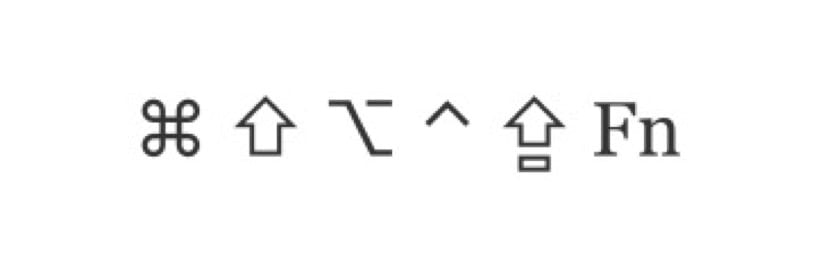
ಈ ಚಿಹ್ನೆಗಳು ಎಡದಿಂದ ಬಲಕ್ಕೆ ಅವು: ಕಮಾಂಡ್ (ಅಥವಾ ಸಿಎಂಡಿ), ಶಿಫ್ಟ್, ಆಯ್ಕೆ (ಅಥವಾ ಆಲ್ಟ್), ಕಂಟ್ರೋಲ್ (ಅಥವಾ ಸಿಟಿಆರ್ಎಲ್), ಕ್ಯಾಪ್ಸ್ ಲಾಕ್ ಮತ್ತು ಸಹಜವಾಗಿ ಎಫ್ಎನ್. ನೀವು ಮ್ಯಾಕ್ ಅನ್ನು ಖರೀದಿಸುವಾಗ ಈ ಕೀಲಿಗಳು ಮೊದಲಿನಿಂದಲೂ ನಿಮ್ಮ ಸ್ಮರಣೆಯಲ್ಲಿರಬೇಕು ಆದ್ದರಿಂದ ಕಾರ್ಯಗಳ ವಿವರಗಳನ್ನು ಕಳೆದುಕೊಳ್ಳಬಾರದು. ನೀವು ನೋಡುವಂತೆ, ಇವುಗಳು ಇತರ ಓಎಸ್ನಲ್ಲಿ ನಾವು ಹೊಂದಿರುವ ಕೆಲವು ಚಿಹ್ನೆಗಳಲ್ಲಿನ ಬದಲಾವಣೆಗಳು ಮತ್ತು ಸಿಎಮ್ಡಿಯಂತಹ ವ್ಯವಸ್ಥೆಯಲ್ಲಿನ ಕೆಲವು ಮುಖ್ಯ ಚಿಹ್ನೆಗಳು, ಇವುಗಳನ್ನು ನಾವು ನಮ್ಮ ಮ್ಯಾಕ್ನಲ್ಲಿ ಬಹಳಷ್ಟು ಬಳಸುತ್ತೇವೆ.
ಯುನಿವರ್ಸಲ್ ಕ್ಲಿಪ್ಬೋರ್ಡ್ ಅನ್ನು ಕಾನ್ಫಿಗರ್ ಮಾಡಿ
ಈ ಸಂದರ್ಭದಲ್ಲಿ, ನಮ್ಮ ಮ್ಯಾಕ್ ಐಒಎಸ್ನೊಂದಿಗೆ ಮ್ಯಾಕೋಸ್ ಮತ್ತು ಆಪಲ್ ಸಾಧನಗಳೊಂದಿಗೆ ಏನು ಮಾಡಬಹುದೆಂದರೆ, ಯಾವುದೇ ರೀತಿಯ ಪಠ್ಯ, ಚಿತ್ರ, ವಿಡಿಯೋ ಅಥವಾ ಇತರ ವಿಷಯವನ್ನು ಎಲ್ಲಿಂದಲಾದರೂ ಸರಳವಾಗಿ ಮತ್ತು ವೇಗವಾಗಿ ನಮ್ಮ ಮ್ಯಾಕ್ಗೆ ನಕಲಿಸುವುದು ಮತ್ತು ಅಂಟಿಸುವುದು. ಕ್ಲಿಪ್ಬೋರ್ಡ್ ಅನ್ನು ಕಾನ್ಫಿಗರ್ ಮಾಡಿ. ಈ ಕಾರ್ಯವನ್ನು ಬಳಸಲು ನಾವು ಐಕ್ಲೌಡ್ನಲ್ಲಿ ಸಕ್ರಿಯ ಅಧಿವೇಶನದೊಂದಿಗೆ ಅದೇ ಆಪಲ್ ಐಡಿಯನ್ನು ಬಳಸಬೇಕಾಗಿದೆ ಎಂಬುದನ್ನು ಗಮನಿಸುವುದು ಬಹಳ ಮುಖ್ಯ, ನಾವು ಸಹ ಇದನ್ನು ಮನಸ್ಸಿನಲ್ಲಿಟ್ಟುಕೊಳ್ಳಬೇಕು ಈ ಆಯ್ಕೆಯನ್ನು ಬಳಸಲು ಕನಿಷ್ಠ ಅವಶ್ಯಕತೆಗಳಿವೆ ನಮ್ಮ ತಂಡಗಳಲ್ಲಿ.
ಐಒಎಸ್ 10 ಮತ್ತು ನಂತರದ ಹೊಂದಾಣಿಕೆಯ ಸಾಧನಗಳು:
- ಐಫೋನ್ 5 ಅಥವಾ ನಂತರ
- ಐಪ್ಯಾಡ್ ಪ್ರೊ
- ಐಪ್ಯಾಡ್ (4 ನೇ ತಲೆಮಾರಿನ) ಅಥವಾ ನಂತರದ ಆವೃತ್ತಿಗಳು
- ಐಪ್ಯಾಡ್ ಏರ್ ಅಥವಾ ನಂತರ
- ಐಪ್ಯಾಡ್ ಮಿನಿ 2 ಅಥವಾ ನಂತರ
- ಐಪಾಡ್ ಟಚ್ (6 ನೇ ತಲೆಮಾರಿನ) ಅಥವಾ ನಂತರದ
ಮ್ಯಾಕ್ ಮ್ಯಾಕೋಸ್ ಸಿಯೆರಾ ಅಥವಾ ನಂತರದ ಹೊಂದಾಣಿಕೆಯಾಗುತ್ತದೆ:
- ಮ್ಯಾಕ್ಬುಕ್ (2015 ರ ಆರಂಭದಲ್ಲಿ ಅಥವಾ ನಂತರ)
- ಮ್ಯಾಕ್ಬುಕ್ ಪ್ರೊ (2012 ಅಥವಾ ನಂತರ)
- ಮ್ಯಾಕ್ಬುಕ್ ಏರ್ (2012 ಅಥವಾ ನಂತರ)
- ಮ್ಯಾಕ್ ಮಿನಿ (2012 ಅಥವಾ ನಂತರ)
- ಐಮ್ಯಾಕ್ (2012 ಅಥವಾ ನಂತರ)
- ಐಮ್ಯಾಕ್ ಪ್ರೊ
- ಮ್ಯಾಕ್ ಪ್ರೊ (2013 ರ ಕೊನೆಯಲ್ಲಿ)
ಯುನಿವರ್ಸಲ್ ಕ್ಲಿಪ್ಬೋರ್ಡ್ ಸಂಪೂರ್ಣ ಫೈಲ್ಗಳನ್ನು ಒಂದು ಮ್ಯಾಕ್ನಿಂದ ಇನ್ನೊಂದಕ್ಕೆ ಸಮಸ್ಯೆಯಿಲ್ಲದೆ ನಕಲಿಸಬಹುದು ಆದ್ದರಿಂದ ಈ ಅರ್ಥದಲ್ಲಿ ನಮಗೆ ಹೊಂದಾಣಿಕೆಯ ಸಮಸ್ಯೆಗಳಿಲ್ಲ ಮ್ಯಾಕೋಸ್ ಹೈ ಸಿಯೆರಾ ಅಥವಾ ನಂತರದ ಆವೃತ್ತಿಗಳನ್ನು ಸ್ಥಾಪಿಸಲಾಗಿದೆ ಎರಡೂ ಮ್ಯಾಕ್ಗಳಲ್ಲಿ.
ಈ ಕೆಲಸವನ್ನು ನಾವು ಮಾಡಬೇಕಾದ ಸೆಟ್ಟಿಂಗ್ಗಳು ಬಹಳ ಮೂಲಭೂತವಾಗಿವೆ ಮತ್ತು ಇದಕ್ಕೆ ಬ್ಲೂಟೂತ್ ಸಕ್ರಿಯಗೊಳ್ಳುವ ಅಗತ್ಯವಿರುತ್ತದೆ, ಎಲ್ಲಾ ಸಾಧನಗಳು ವೈ-ಫೈ ಸಂಪರ್ಕವನ್ನು ಸಕ್ರಿಯಗೊಳಿಸಿವೆ ಮತ್ತು ಸ್ಪಷ್ಟವಾಗಿ ಎಲ್ಲಾ ಸಾಧನಗಳು ಹ್ಯಾಂಡಾಫ್ ಅನ್ನು ಸಕ್ರಿಯಗೊಳಿಸಿವೆ ಇದನ್ನು ಇಲ್ಲಿಂದ ಮಾಡಲಾಗುತ್ತದೆ:
- ಮ್ಯಾಕ್: ಆಪಲ್ ಮೆನು (ಟಾಪ್ ಆಪಲ್)> ಸಿಸ್ಟಮ್ ಪ್ರಾಶಸ್ತ್ಯಗಳನ್ನು ಆರಿಸಿ ಮತ್ತು ಜನರಲ್ ಕ್ಲಿಕ್ ಮಾಡಿ. ನಾವು "ಈ ಮ್ಯಾಕ್ ಮತ್ತು ನಿಮ್ಮ ಐಕ್ಲೌಡ್ ಸಾಧನಗಳ ನಡುವೆ ಹ್ಯಾಂಡಾಫ್ ಅನ್ನು ಅನುಮತಿಸು" ಆಯ್ಕೆ ಮಾಡುತ್ತೇವೆ
- ಐಫೋನ್, ಐಪ್ಯಾಡ್ ಮತ್ತು ಐಪಾಡ್ ಸ್ಪರ್ಶದಲ್ಲಿ: ಸೆಟ್ಟಿಂಗ್ಗಳು> ಸಾಮಾನ್ಯ> ಹ್ಯಾಂಡಾಫ್ಗೆ ಹೋಗಿ ಮತ್ತು ಹ್ಯಾಂಡಾಫ್ ಅನ್ನು ಸಕ್ರಿಯಗೊಳಿಸಿ
- ಮತ್ತು ವಾಯ್ಲಾ, ನಾವು ಈ ಆಯ್ಕೆಯನ್ನು ಬಳಸಬಹುದು
ಈಗ ನಾವು ಈ ಆಯ್ಕೆಯನ್ನು ಬಳಸಬಹುದು ಯಾವುದೇ ಆಪಲ್ ಸಾಧನದಿಂದ ನಕಲಿಸಿ ಮತ್ತು ಅಂಟಿಸಿ ಇದು ಕೆಲವು ವರ್ಷಗಳ ಹಿಂದೆ ಕ್ಯುಪರ್ಟಿನೊ ಕಂಪನಿಯು ಪ್ರಾರಂಭಿಸಿದ ಈ ಕಾರ್ಯಕ್ಕೆ ಹೊಂದಿಕೊಳ್ಳುತ್ತದೆ.

ಮ್ಯಾಕ್ನಲ್ಲಿ ಈ ಸಾರ್ವತ್ರಿಕ ಕ್ಲಿಪ್ಬೋರ್ಡ್ ಅನ್ನು ಹೇಗೆ ಬಳಸುವುದು
ಒಳ್ಳೆಯದು, ಯಾವುದೇ ಮ್ಯಾಕ್ನಲ್ಲಿ ನಕಲಿಸಲು ಮತ್ತು ಅಂಟಿಸಲು ನಾವು ಮಾಡುವ ಅದೇ ಹಂತಗಳನ್ನು ಅನುಸರಿಸುವುದರಿಂದ ಇದನ್ನು ಬಳಸುವುದು ತುಂಬಾ ಸುಲಭ, ಈ ಸಂದರ್ಭದಲ್ಲಿ ಮಾತ್ರ ನಾವು ಒಂದು ಸಾಧನದಿಂದ ಇನ್ನೊಂದಕ್ಕೆ ಮಾಹಿತಿಯನ್ನು ರವಾನಿಸಲು ಸಾಧ್ಯವಾಗುತ್ತದೆ. ಅದನ್ನು ತಿಳಿದುಕೊಳ್ಳುವುದು ಮೊದಲನೆಯದು ಎರಡೂ ಸಕ್ರಿಯ ತಂಡಗಳನ್ನು ಹೊಂದಿರುವುದು ಅನಿವಾರ್ಯವಲ್ಲಅಂದರೆ, ಪಠ್ಯ, ಸಂಪೂರ್ಣ ಫೈಲ್ಗಳು, ಫೋಟೋಗಳು, ವೀಡಿಯೊಗಳು ಅಥವಾ ನಮಗೆ ಬೇಕಾದುದನ್ನು ನಕಲಿಸಲು ಸಕ್ರಿಯ ಪರದೆಯೊಂದಿಗೆ. ನಾವು ಕ್ಲಿಪ್ಬೋರ್ಡ್ಗೆ ನಕಲಿಸುವದು ಸ್ವಲ್ಪ ಸಮಯದವರೆಗೆ ಅಥವಾ ನೀವು ಸಾಧನಗಳಲ್ಲಿ ಯಾವುದಾದರೂ ಇತರ ವಿಷಯವನ್ನು ನಕಲಿಸುವವರೆಗೆ ಸಕ್ರಿಯವಾಗಿರುತ್ತದೆ.
ಒಮ್ಮೆ ನಕಲಿಸಿದ ನಂತರ ನಾವು ಅದನ್ನು ನಮಗೆ ಬೇಕಾದ ಸ್ಥಳದಲ್ಲಿ ಮತ್ತು ವಾಯ್ಲಾದಲ್ಲಿ ಅಂಟಿಸಬೇಕು, ನಾವು ಯಾವುದೇ ಕಂಪ್ಯೂಟರ್ಗಳನ್ನು ನಿರ್ವಹಿಸುವ ಅದೇ ಕ್ರಿಯೆಯನ್ನು ಹೊರತುಪಡಿಸಿ ಯಾವುದೇ ಹಂತಗಳನ್ನು ಅನುಸರಿಸಬೇಕಾಗಿಲ್ಲ ಅಥವಾ ವಿಚಿತ್ರವಾದದ್ದನ್ನು ಮಾಡಬೇಕಾಗಿಲ್ಲ. ಉದಾಹರಣೆಗೆ ಟಿಪ್ಪಣಿಗಳ ಅಪ್ಲಿಕೇಶನ್ನಲ್ಲಿ ನಾವು ಪಠ್ಯವನ್ನು cmd + c ನೊಂದಿಗೆ ನಕಲಿಸುತ್ತೇವೆ ಮತ್ತು ನಂತರ ನಾವು ಐಫೋನ್ ತೆರೆಯುತ್ತೇವೆ ಮತ್ತು ಅದನ್ನು ವಾಟ್ಸಾಪ್ನಲ್ಲಿ ಅಂಟಿಸಿ ಸಂವಾದ ವಿಂಡೋವನ್ನು ಒತ್ತಿ ಮತ್ತು ಅಂಟಿಸಿ. ಅಷ್ಟು ಸರಳ.
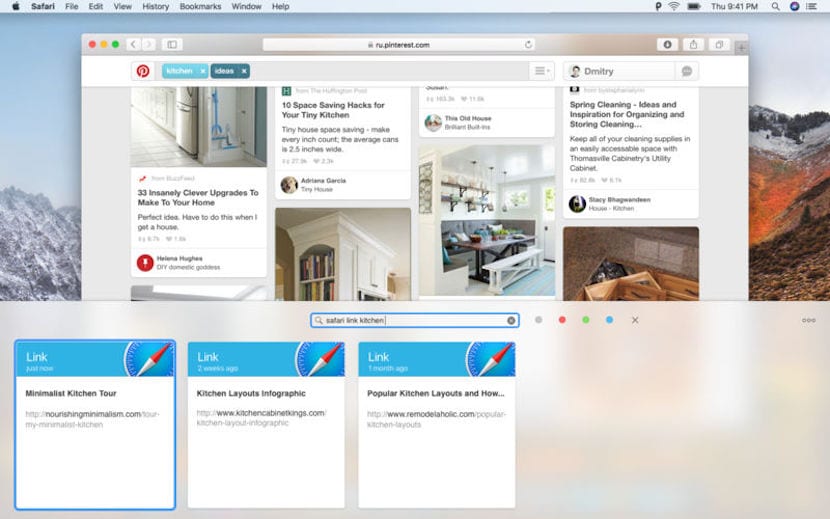
ಈ ಕಾರ್ಯವನ್ನು ನಿರ್ವಹಿಸಲು ನಾವು ಮ್ಯಾಕೋಸ್ನಲ್ಲಿ ಯಾವ ಅಪ್ಲಿಕೇಶನ್ ಅನ್ನು ಬಳಸಬಹುದು
ವಾಸ್ತವವಾಗಿ, ನಮ್ಮ ಮ್ಯಾಕ್ನಲ್ಲಿ ನಕಲಿಸುವ ಮತ್ತು ಅಂಟಿಸುವ ಈ ಕ್ರಿಯೆಯನ್ನು ನಿರ್ವಹಿಸಲು ಯಾವುದೇ ಅಪ್ಲಿಕೇಶನ್ಗಳನ್ನು ಬಳಸುವುದು ಅನಿವಾರ್ಯವಲ್ಲ, ಮತ್ತು ಸಾರ್ವತ್ರಿಕ ಕ್ಲಿಪ್ಬೋರ್ಡ್ನ ಆಗಮನದೊಂದಿಗೆ "ನಿರಂತರತೆ" ಕಾರ್ಯದೊಂದಿಗೆ, ಈ ಕ್ರಿಯೆಗಳನ್ನು ನಿರ್ವಹಿಸಲು ಇದು ಹೆಚ್ಚು ಸರಳ ಮತ್ತು ಸಂಪೂರ್ಣವಾಗಿದೆ ಮ್ಯಾಕೋಸ್. ಅದಕ್ಕಾಗಿಯೇ ಈ ಕಾರ್ಯವನ್ನು ನಿರ್ವಹಿಸಲು ಅಪ್ಲಿಕೇಶನ್ಗಳನ್ನು ಬಳಸುವುದು ಈಗ ಹಿಂದಿನದು, ಆದರೆ ಈ ಕ್ರಿಯೆಯನ್ನು ನಿರ್ವಹಿಸಲು ನಾವು ಯಾವುದೇ ಕಾರಣಕ್ಕೂ ಬಳಸಬೇಕಾದ ಅಪ್ಲಿಕೇಶನ್ ಇದ್ದರೆ ಇದು ಅಂಟಿಸಿ 2.
ಪೇಸ್ಟ್ 2 ಅಪ್ಲಿಕೇಶನ್ ಮೂಲ ಪೇಸ್ಟ್ನ ಎರಡನೇ ಆವೃತ್ತಿಯಾಗಿದೆ ಮತ್ತು ಇದರೊಂದಿಗೆ ನಮ್ಮಲ್ಲಿ ಅನೇಕರು ದೀರ್ಘಕಾಲದವರೆಗೆ ನಕಲು ಮತ್ತು ಅಂಟಿಸುವ ಕಾರ್ಯಗಳನ್ನು ನಿರ್ವಹಿಸುತ್ತೇವೆ, ಆದರೆ ಇತ್ತೀಚಿನ ದಿನಗಳಲ್ಲಿ ಆಪಲ್ನ ಓಎಸ್ನ ಪ್ರಗತಿಯಿಂದಾಗಿ ನಾವು ಅದನ್ನು ಅಗತ್ಯವಾಗಿ ಕಾಣುವುದಿಲ್ಲ. ಮತ್ತೆ ಇನ್ನು ಏನು ಈ ಅಪ್ಲಿಕೇಶನ್ಗೆ ಇಂದು 16,99 ಯುರೋಗಳಷ್ಟು ವೆಚ್ಚವಿದೆ, ನಕಲು ಮಾಡದ ವಿಷಯವು ಪಠ್ಯ, ಚಿತ್ರಗಳು, ಲಿಂಕ್ಗಳು, ಫೈಲ್ಗಳು ಅಥವಾ ಇನ್ನಾವುದೇ ರೀತಿಯ ವಿಷಯವಾಗಿದ್ದರೆ ವರ್ಗೀಕರಿಸುವುದು, ನಾವು ನಕಲಿಸಿದ ವಿಷಯದ ಪೂರ್ವವೀಕ್ಷಣೆಯನ್ನು ತೋರಿಸುವುದು ಅಥವಾ ಹೆಚ್ಚು ಸಂಗ್ರಹಿಸುವುದು ಮುಂತಾದ ಆಯ್ಕೆಗಳಿಲ್ಲದೆ ಅದು ನಮಗೆ ಲಭ್ಯವಿಲ್ಲ ಎಂಬುದು ನಿಜ. ಕ್ಲಿಪ್ಬೋರ್ಡ್ನಲ್ಲಿನ ಡೇಟಾ, ಈ ಕಾರ್ಯದಲ್ಲಿ ಉತ್ಪಾದಕತೆಗೆ ಸಹಾಯ ಮಾಡಬಹುದಾದರೂ ಅಪ್ಲಿಕೇಶನ್ ಸಂಪೂರ್ಣವಾಗಿ ಖರ್ಚು ಮಾಡಬಹುದಾಗಿದೆ.
ಈ ಕಾರ್ಯವನ್ನು ಪ್ರತಿದಿನವೂ ನಿರ್ವಹಿಸುವ ಅಥವಾ ಅದು ಬಂದಾಗ ಪ್ಲಸ್ ಬಯಸುವ ಬಳಕೆದಾರರಿಗೆ ಕ್ಲಿಪ್ಬೋರ್ಡ್ನಲ್ಲಿ ಹೆಚ್ಚಿನ ವಿಷಯವನ್ನು ಸಂಗ್ರಹಿಸಿ ಇದು ಉತ್ತಮವಾಗಿರಬಹುದು, ಆದರೆ ಇದು ಅತ್ಯಗತ್ಯ ಅಪ್ಲಿಕೇಶನ್ ಅಲ್ಲ. ಯಾವುದೇ ಸಂದರ್ಭದಲ್ಲಿ, ಅದನ್ನು ಡೌನ್ಲೋಡ್ ಲಿಂಕ್ ಅನ್ನು ಅವರ ಮ್ಯಾಕ್ನಲ್ಲಿ ಬಳಸಲು ಬಯಸುವವರಿಗೆ ನಾವು ಬಿಡುತ್ತೇವೆ.